Praca z wtyczkami Google Chrome
Wtyczki do przeglądarek Google Chrome (często mylone z rozszerzeniami) to specjalne wtyczki do przeglądarek, które dodają do niego dodatkowe funkcje. Dzisiaj przyjrzymy się dokładniej, gdzie można sprawdzić zainstalowane moduły, jak nimi zarządzać, a także jak zainstalować nowe wtyczki.
Wtyczki do Chrome są wbudowanymi elementami przeglądarki Google Chrome, które muszą być obecne w przeglądarce w celu poprawnego wyświetlania treści w Internecie. Przy okazji, Adobe Flash Player - jest to również wtyczka, a jeśli jest nieobecna, przeglądarka nie będzie mogła odtwarzać lwią część zawartości w Internecie.
Czytaj także: Jak naprawić błąd "Nie można załadować wtyczki" w Google Chrome
Spis treści
Jak otworzyć wtyczki w Google Chrome
Aby otworzyć listę zainstalowanych wtyczek w przeglądarce Google Chrome, użyj pasek adresu przeglądarki będziesz potrzebować:
- Przejdź do następującego linku:
chrome://pluginsWtyczki Google Chrome są również dostępne w menu przeglądarki. Aby to zrobić, kliknij przycisk menu Chrome i na wyświetlonej liście przejdź do sekcji "Ustawienia" .
- W oknie, które się otworzy, musisz przejść na sam dół strony, a następnie kliknąć przycisk "Pokaż ustawienia zaawansowane" .
- Znajdź blok "Dane osobowe" i kliknij przycisk "Ustawienia treści" w nim.
- W otwartym oknie znajdź blok "Wtyczki" i kliknij przycisk "Zarządzaj poszczególnymi wtyczkami" .
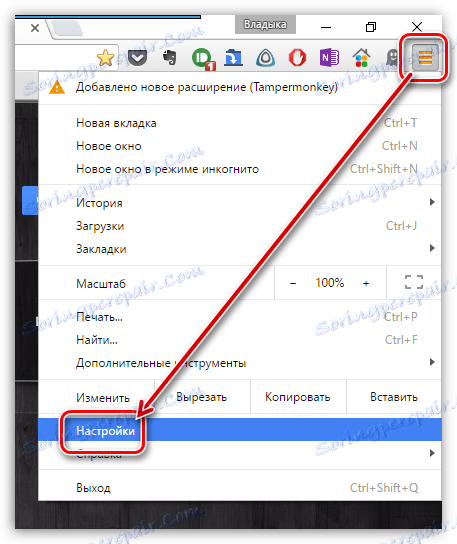
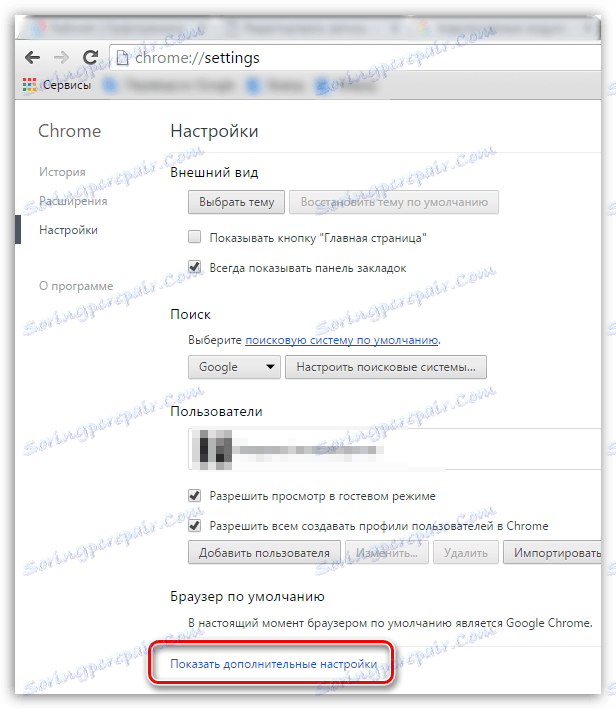
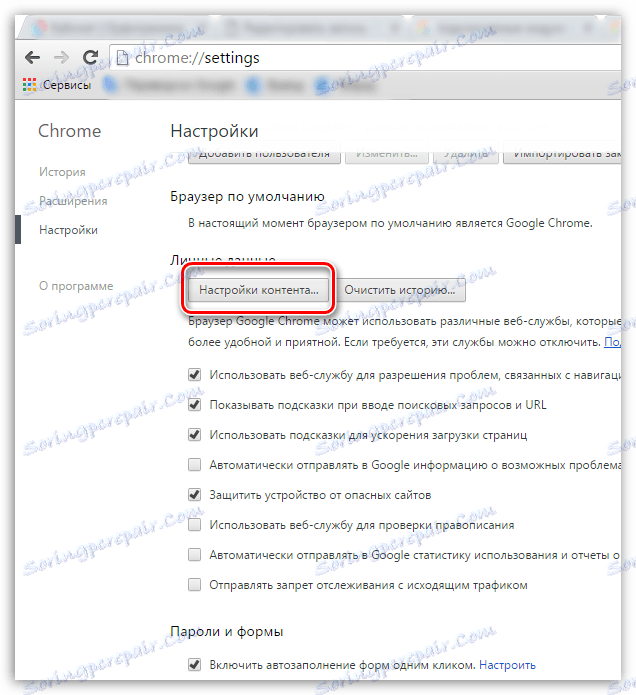
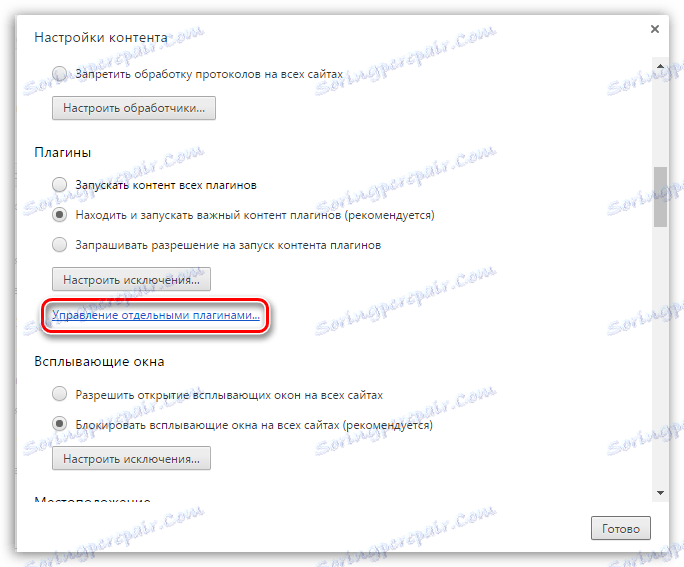
Jak pracować z wtyczkami Google Chrome
Wtyczki to zintegrowane narzędzie przeglądarki, więc nie można ich zainstalować osobno. Jednak otwierając okno wtyczek, będziesz mógł kontrolować aktywność wybranych modułów.
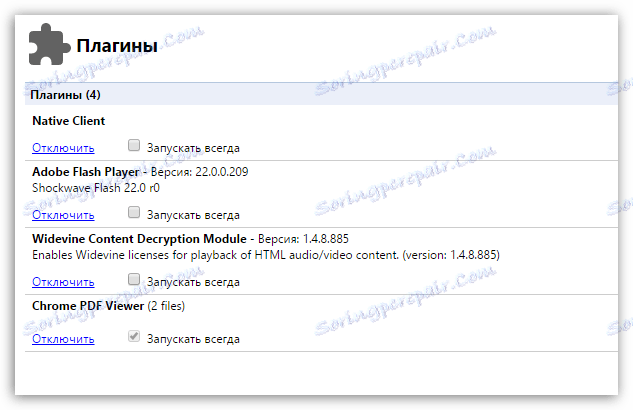
Jeśli uważasz, że jakakolwiek wtyczka nie jest wystarczająca w twojej przeglądarce, to prawdopodobnie powinieneś zaktualizować przeglądarkę do najnowszej wersji, ponieważ Sama firma jest odpowiedzialna za dodawanie nowych wtyczek.
Czytaj także: Jak zaktualizować Google Chrome do najnowszej wersji
Domyślnie włączone są wszystkie wbudowane wtyczki w Google Chrome, co jest sygnalizowane przyciskiem "Wyłącz" w pobliżu każdej wtyczki.
Wtyczki muszą być wyłączone tylko w przypadku napotkania ich nieprawidłowej pracy.
Na przykład jedną z najbardziej niestabilnych wtyczek jest Adobe Flash Player . Jeśli nagle na stronach, w których przestałeś odtwarzać zawartość flash, może to oznaczać usterkę wtyczki.
- W takim przypadku, po przejściu na stronę wtyczek, kliknij wokół Flash Playera na przycisku "Rozłącz" .
- Następnie możesz wznowić wtyczkę, klikając przycisk "Włącz" i na wszelki wypadek zaznaczając element "Zawsze uruchamiaj" .
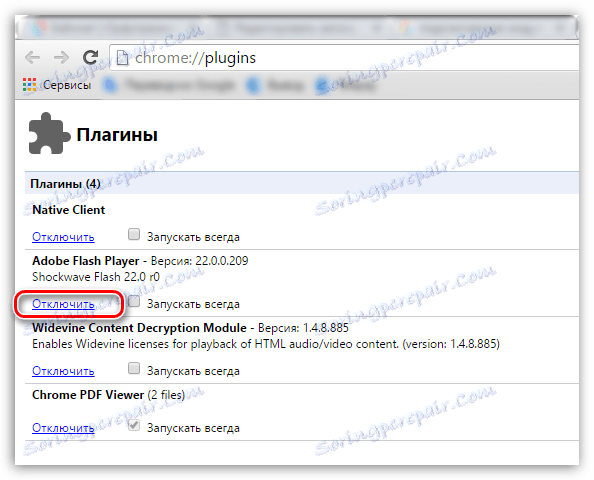
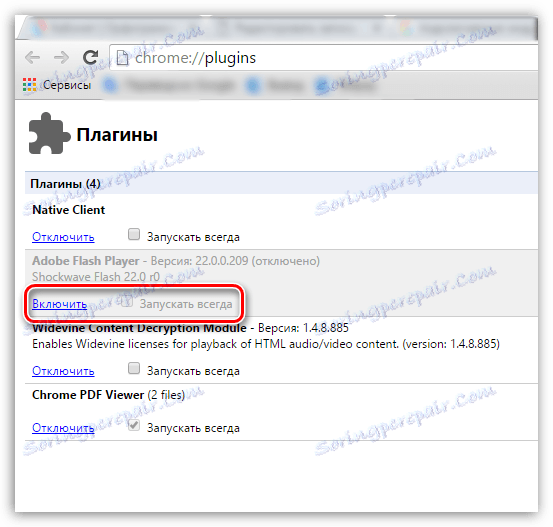
Czytaj także:
Główne problemy Flash Playera i ich rozwiązania
Powody niesprawności Flash Playera w Google Chrome
Wtyczki są najważniejszym narzędziem do normalnego wyświetlania treści w Internecie. Bez specjalnej potrzeby nie należy wyłączać wtyczek, ponieważ bez ich pracy przytłaczająca ilość treści po prostu nie może być wyświetlona na ekranie.